有网友问win7之家小编,WIN7下载GHOST工具如何使用呢?我们都知道一键ghostwin7还原系统方法,不过很多人在WIN7下载GHOST工具却不知道怎么操作的。接下来,小编就为你们演示一遍一键ghostwin7系统还原的步骤,看好咯!
首先要把ISO镜像解压出来。获得一个后缀名是.GHO的文件,注意是文件夹里最大的那个文件。放到C盘以外的分区上。
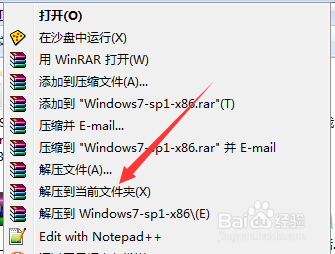
系统下可以使用OneKeyGhost这个工具,自行下载。
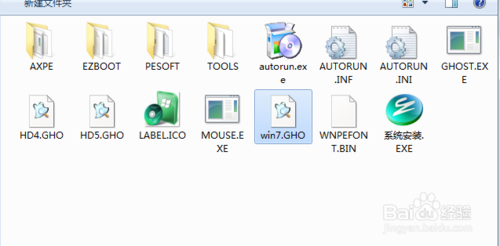
打开,选择还原分区,选择刚才解压出来的gho文件,选中C盘【注意路径中不能有中文!】

然后点击确定,重启。

这里不需要操作,自动运行。

然后就进入ghost还原界面,进度走完windows7纯净版系统便重装完成。
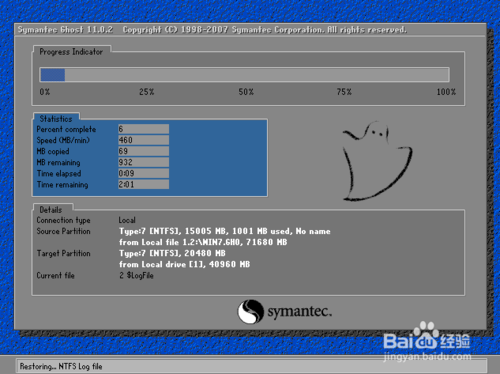
WIN7下载GHOST工具使用方法图6
如上就是WIN7下载GHOST工具使用方法的全部内容了,很多时候,我们的电脑系统使用久了,难免会卡顿,那么我们就可以利用学习到的一键ghostwin7还原系统方法来解决系统故障的问题,让系统恢复到最初原始的最佳状态,就可以省去系统重装的烦恼了。